



|

|

|
Связывание
таблиц на схеме данных
Для того чтобы
было удобно просматривать, создавать, удалять и модифицировать связи между таблицами,
в Microsoft Access используется схема данных (Relationships) (рис. 2.27).
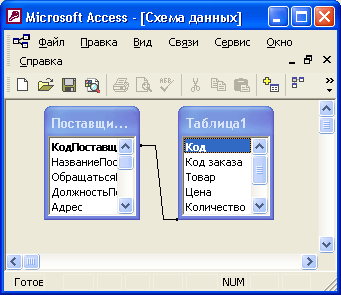
Рис. 2.27.
Пример схемы данных
Чтобы открыть
схему данных, необходимо выполнить команду
Сервис, Схема данных
(Tools,
Relationships). По умолчанию схема будет содержать все таблицы со связями. Поэтому
сюда будет включена, например, наша новая таблица "Список рассылки оповещений",
которая была связана с таблицей "Клиенты" (Customers) при помощи Мастера
подстановок
(см. разд. "Использование Мастера подстановок" выше
в данной главе).
Чтобы убрать
какую-либо таблицу из схемы данных, необходимо щелкнуть правой кнопкой мыши
на любом месте этой таблицы и из контекстного меню выбрать команду
Скрыть
таблицу
(Hide table). Например, на рис. 2.27 таблица "Список рассылки
оповещений" скрыта.
Замечание
Удаление таблицы из схемы данных не означает удаление ее из базы данных, просто она не присутствует в схеме.
Чтобы вновь
добавить в эту схему свернутую таблицу ("Список рассылки оповещений")
или таблицу, у которой связи еще не установлены, необходимо:
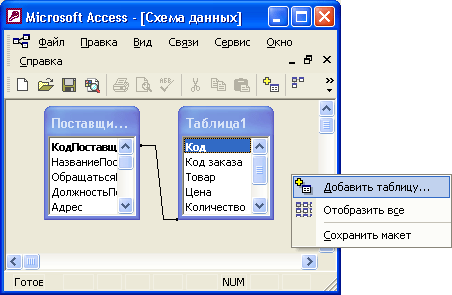
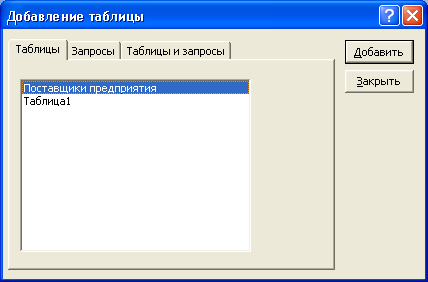
Рис. 2.28.
Диалоговое окно
Добавление таблицы
Замечание
Если нужно добавить к схеме несколько таблиц, придется повторить эту операцию для каждой таблицы.
В данном случае
связь между таблицами Access строит автоматически. Это происходит тогда, когда
две таблицы имеют одинаковые названия связанных полей и согласованные типы данных,
причем хотя бы в одной из таблиц связанное поле является ключевым.
Замечание
Согласованные типы данных означают следующее: если ключевое поле имеет тип данных Счетчик (AutoNumber), то соответствующее ему поле в другой таблице должно иметь тип Длинное целое (Long Integer). В остальных случаях типы данных должны просто совпадать.
Если нужная
связь автоматически не создана, ее можно создать двумя путями. Первый путь —
графический. Следует выбрать в главной таблице поле для связи, нажать левую
кнопку мыши и перетащить поле во вторую таблицу. Отпустить левую кнопку мыши
над тем полем подчиненной таблицы, с которым устанавливается связь. После этого
появится диалоговое окно
Изменение связей
(Edit Relationships) (рис.
2.29).
Альтернативный
вариант — выбрать команду
Связи, Изменить связь
(Relationships, Edit
Relationships) из главного меню Access. Эта команда появляется в меню, когда
открыто окно
Схема данных
(Relationships).

Рис. 2.29.
Окно
Изменение связей
По умолчанию
устанавливается первый переключатель. Нажать кнопку
ОК.

Рис. 2.30.
Диалоговое окно
Параметры объединения

|

|

|